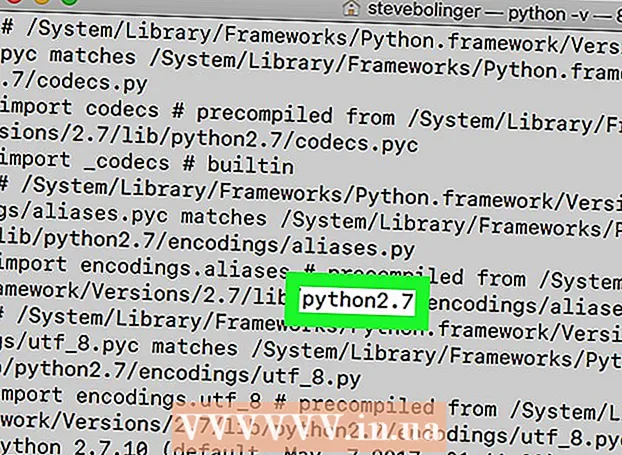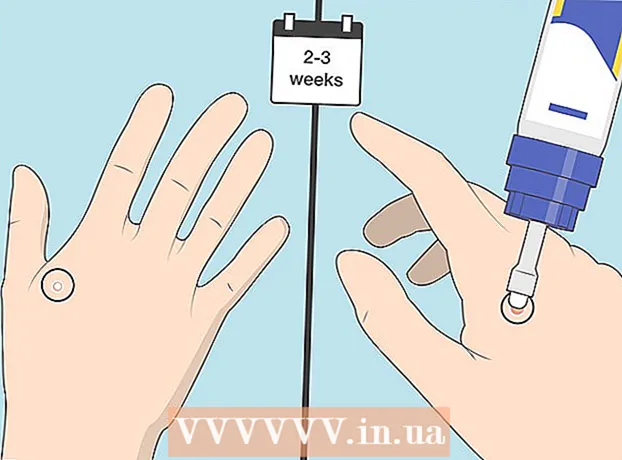İçerik
- adımlar
- Bölüm 1/2: Disk Temizlemeyi Kullanma
- Bölüm 2/2: Programlar nasıl kaldırılır
- İpuçları
- Uyarılar
Bu yazıda, Windows 7 çalıştıran bir bilgisayarın sabit diskinde nasıl yer açılacağını anlatacağız. Bunu yapmak için, diski temizlemek için önceden yüklenmiş programı kullanabilirsiniz (geçici dosyaları ve diğer gereksiz öğeleri silin) veya basitçe Kontrol panelinden gereksiz programları kaldırın.
adımlar
Bölüm 1/2: Disk Temizlemeyi Kullanma
 1 Başlat menüsünü aç
1 Başlat menüsünü aç  . Ekranın sol alt köşesindeki renkli Windows logosuna tıklayın.
. Ekranın sol alt köşesindeki renkli Windows logosuna tıklayın.  2 Arama çubuğuna tıklayın. Başlat menüsünün en altındadır.
2 Arama çubuğuna tıklayın. Başlat menüsünün en altındadır.  3 Girmek disk temizleme. Bu, Windows 7'nin tüm sürümlerinde bulunan Disk Temizleme'yi arayacaktır. UZMAN İPUCU
3 Girmek disk temizleme. Bu, Windows 7'nin tüm sürümlerinde bulunan Disk Temizleme'yi arayacaktır. UZMAN İPUCU Gereksiz dosyaları kaldırmak, önbelleği temizlemek ve sabit sürücü alanını boşaltmak için CC Cleaner gibi bir üçüncü taraf programı kullanmayı deneyin.

Jeremy Mercer
Bilgisayar Onarım Teknisyeni Jeremy Mercer, Los Angeles'taki MacPro-LA bilgisayar onarım şirketinde yönetici ve baş teknisyendir. Elektronik tamirinde ve bilgisayar mağazalarında (PC ve Mac) 10 yılı aşkın deneyime sahiptir. Jeremy Mercer
Jeremy Mercer
Bilgisayar tamircisi 4 Tıklamak Disk temizleme. Başlat menüsünün üst kısmına yakındır. Disk Temizleme penceresi açılır.
4 Tıklamak Disk temizleme. Başlat menüsünün üst kısmına yakındır. Disk Temizleme penceresi açılır.  5 Tıklamak Sistem dosyalarını temizleyin. Disk Temizleme penceresinin sol alt köşesindedir.
5 Tıklamak Sistem dosyalarını temizleyin. Disk Temizleme penceresinin sol alt köşesindedir. - Yönetici olarak oturum açmadıysanız, sistem dosyalarını temizleyemezsiniz. Bu durumda, bu adımı ve sonrakini atlayın.
 6 Tıklamak Evetistendiğinde. Disk Temizleme, mevcut ek seçeneklerle yeniden başlatılacaktır.
6 Tıklamak Evetistendiğinde. Disk Temizleme, mevcut ek seçeneklerle yeniden başlatılacaktır.  7 Kaldırılacak öğeleri seçin. Kaldırmak istediğiniz her dosya veya öğe kategorisi için kutuları işaretleyin; ayrıca saklamak istediğiniz öğelerin kutularının işaretini kaldırın. Aşağıdaki kategorileri göreceksiniz (daha fazla kategori olabilir):
7 Kaldırılacak öğeleri seçin. Kaldırmak istediğiniz her dosya veya öğe kategorisi için kutuları işaretleyin; ayrıca saklamak istediğiniz öğelerin kutularının işaretini kaldırın. Aşağıdaki kategorileri göreceksiniz (daha fazla kategori olabilir): - Windows güncelleme - en son Windows Update dosyaları silinecek (geçerli güncelleme etkilenmeyecektir).
- İndirilen program dosyaları - gereksiz program dosyaları silinecektir.
- Geçici internet dosyaları - kaydedilen internet dosyaları silinecek.
- Sistem hatası raporlama arşivleri - hata raporları silinecek.
- sepet - çöp kutusundaki tüm dosyalar silinecek.
- Geçici dosyalar - programlar tarafından veya İnternet kullanımının bir sonucu olarak oluşturulan diğer geçici dosyalar silinecektir.
- Özel dosya geçmişi - tarama geçmişi silinecektir (örneğin, Windows Gezgini'nde arama yapın).
- Menüde listelenen tüm öğeler güvenle silinebilir, ancak Windows Update önbelleğini temizlemek, Windows güncellemesinin önceki bir sürümüne geri dönmenizi engeller.

Jeremy Mercer
Bilgisayar Onarım Teknisyeni Jeremy Mercer, Los Angeles'taki MacPro-LA bilgisayar onarım şirketinde yönetici ve baş teknisyendir. Elektronik tamirinde ve bilgisayar mağazalarında (PC ve Mac) 10 yılı aşkın deneyime sahiptir. Jeremy Mercer
Jeremy Mercer
Bilgisayar tamircisiİndirme klasöründeki gereksiz dosyaları silin. İndirilenler klasörünüzü açın, içindeki gereksiz dosyaları bulun ve silin. Çok fazla yer kapladığından önce .mov veya .mp4 uzantılı dosyaları bulun ve silin. Önemsiz dosyaları Çöp Kutusuna gönderin ve ardından boşaltın - aksi takdirde dosyalar sabit sürücünüzde yer kaplamaya devam eder.
 8 Tıklamak tamam. Bu düğme pencerenin altındadır.
8 Tıklamak tamam. Bu düğme pencerenin altındadır.  9 Tıklamak Dosyaları silistendiğinde. Disk Temizleme, seçili öğeleri bilgisayarınızın sabit sürücüsünden kaldırmaya başlayacaktır. İşlem tamamlandığında program penceresi otomatik olarak kapanacaktır.
9 Tıklamak Dosyaları silistendiğinde. Disk Temizleme, seçili öğeleri bilgisayarınızın sabit sürücüsünden kaldırmaya başlayacaktır. İşlem tamamlandığında program penceresi otomatik olarak kapanacaktır. - Disk birkaç dakika ile bir saat arasında temizlenecektir.
Bölüm 2/2: Programlar nasıl kaldırılır
 1 Başlat menüsünü aç
1 Başlat menüsünü aç  . Ekranın sol alt köşesindeki renkli Windows logosuna tıklayın.
. Ekranın sol alt köşesindeki renkli Windows logosuna tıklayın.  2 Tıklamak Kontrol Paneli. Başlat menüsünün sağ tarafındadır. Kontrol Paneli penceresi açılır.
2 Tıklamak Kontrol Paneli. Başlat menüsünün sağ tarafındadır. Kontrol Paneli penceresi açılır. - Başlat menüsünde Denetim Masası seçeneği yoksa, şunu yazın Kontrol Paneli Başlat menüsünün altındaki arama çubuğuna ve ardından arama sonuçlarında Denetim Masası'na tıklayın.
 3 Görünüm menüsünü açın. Bunu Denetim Masası penceresinin sağ üst köşesinde bulacaksınız.
3 Görünüm menüsünü açın. Bunu Denetim Masası penceresinin sağ üst köşesinde bulacaksınız.  4 Tıklamak Kategori. Bu seçenek menüdedir.
4 Tıklamak Kategori. Bu seçenek menüdedir.  5 Tıklamak Bir programı kaldırma. Pencerenin sol alt köşesindeki Programlar bölümünün altındadır.
5 Tıklamak Bir programı kaldırma. Pencerenin sol alt köşesindeki Programlar bölümünün altındadır.  6 Bir program seçin. Gereksiz programa ilerleyin ve ardından seçmek için üzerine tıklayın.
6 Bir program seçin. Gereksiz programa ilerleyin ve ardından seçmek için üzerine tıklayın.  7 Tıklamak Silmek. Pencerenin üst kısmındadır.
7 Tıklamak Silmek. Pencerenin üst kısmındadır. - Bazı durumlarda, "Değiştir / Kaldır"a tıklamanız gerekir.
 8 Ekrandaki talimatları izleyin. Programın kaldırılmasını onaylayın, ardından ekrandaki talimatları izleyin.
8 Ekrandaki talimatları izleyin. Programın kaldırılmasını onaylayın, ardından ekrandaki talimatları izleyin. - Bazı durumlarda, programı tamamen kaldırmak için bilgisayarın yeniden başlatılması gerekir.
- Kaldır'a tıkladığınız anda bazı programlar kaldırılacaktır.
 9 Program kaldırılırken bekleyin. Şimdi aşağıdaki programı kaldırın (gerekirse).
9 Program kaldırılırken bekleyin. Şimdi aşağıdaki programı kaldırın (gerekirse).
İpuçları
- Sabit sürücünüzde yer açmak, ancak dosyalarınızı saklamak için onları harici bir sabit sürücüye taşıyın.
Uyarılar
- Programları bilgisayarınızdan kaldırırken dikkatli olun. Program, bilgisayar üreticinizin veya Microsoft'un adıyla işaretlenmişse, kaldırmayın (ne için olduğunu bilmiyorsanız).